Menyambung dengan komputer melalui sambungan BLUETOOTH (Windows®)
Berpasangan merupakan proses yang diperlukan untuk saling mendaftarkan maklumat pada peranti BLUETOOTH untuk disambungkan secara wayarles.
Peranti perlu disambungkan dengan pembesar suara untuk mewujudkan sambungan BLUETOOTH untuk kali pertama. Lakukan tatacara yang sama untuk memasangkan dengan peranti lain.
Maklumat berpasangan disimpan pada pembesar suara apabila pembesar suara dimatikan.
Sistem operasi yang disokong
Windows 11, Windows 10
Lakukan yang berikut sebelum bermula.
-
Letak komputer anda dalam jarak 1 m dari pembesar suara.
-
Sambungkan pembesar suara ke alur keluar AC menggunakan kord kuasa AC yang dibekalkan. Atau cas bateri terbina dalam yang boleh dicas semula dengan secukupnya.
-
Sediakan arahan pengendalian yang dibekalkan bersama komputer untuk rujukan.
-
Untuk mengelakkan pembesar suara mengeluarkan sebarang bunyi yang kuat secara tiba-tiba, turunkan kelantangan kedua-dua komputer dan pembesar suara atau hentikan main semula muzik.
-
Tetapkan pembesar suara komputer anda kepada hidup.
Jika pembesar suara komputer anda ditetapkan kepada
 (bisu), bunyi tidak akan dikeluarkan daripada pembesar suara BLUETOOTH.
(bisu), bunyi tidak akan dikeluarkan daripada pembesar suara BLUETOOTH.-
Apabila pembesar suara komputer anda ditetapkan kepada hidup:

-
-
Hidupkan pembesar suara.
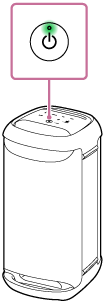
-
Ketik
 (BLUETOOTH) pada pembesar suara.
(BLUETOOTH) pada pembesar suara. -
Periksa penunjuk
 (BLUETOOTH) sekiranya terdapat aktiviti.
(BLUETOOTH) sekiranya terdapat aktiviti.Apabila penunjuk berkelip dua kali
Selepas anda memasangkan pembesar suara dengan peranti BLUETOOTH buat kali pertama setelah membeli atau memulakan pembesar suara (pembesar suara tidak mempunyai maklumat berpasangan), pembesar suara akan memasuki mod berpasangan secara automatik apabila ia dihidupkan. Teruskan ke langkah
 .
.Apabila penunjuk berkelip perlahan-lahan
Pembesar suara sedang mencari sambungan BLUETOOTH.
-
Untuk memasangkan pembesar suara dengan peranti BLUETOOTH yang kedua atau seterusnya (apabila pembesar suara mempunyai maklumat berpasangan peranti BLUETOOTH yang lain), teruskan ke langkah
 .
. -
Untuk menyambung semula pembesar suara dengan salah satu peranti BLUETOOTH yang sebelum ini telah dipasangkan dengan pembesar suara, teruskan ke langkah
 .
.Pembesar suara akan disambungkan secara automatik dengan komputer tersebut hanya dengan menghidupkan fungsi BLUETOOTH pada komputer tersebut.
Bergantung pada peranti BLUETOOTH, pembesar suara mungkin disambungkan semula dengan peranti sejurus selepas ia dihidupkan. Untuk butiran, rujuk arahan pengendalian yang dibekalkan dengan peranti BLUETOOTH anda.
Apabila penunjuk terus menyala
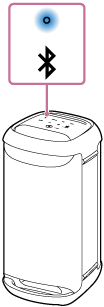
Pembesar suara telah disambungkan dengan salah satu daripada peranti BLUETOOTH.
Untuk menyambungkan pembesar suara dengan peranti BLUETOOTH yang lain, lakukan salah satu daripada berikut:
-
Untuk memasangkan pembesar suara dengan peranti BLUETOOTH yang kedua atau seterusnya (apabila pembesar suara mempunyai maklumat berpasangan peranti BLUETOOTH yang lain), teruskan ke langkah
 .
. -
Untuk menyambung semula pembesar suara dengan salah satu peranti BLUETOOTH yang sebelum ini telah dipasangkan dengan pembesar suara, teruskan ke langkah
 .
.Pembesar suara akan disambungkan secara automatik dengan komputer tersebut hanya dengan menghidupkan fungsi BLUETOOTH pada komputer tersebut.
-
-
Sentuh dan tahan
 (BLUETOOTH) pada pembesar suara selama kira-kira 2 saat.
(BLUETOOTH) pada pembesar suara selama kira-kira 2 saat.Anda akan mendengar panduan suara (Pairing (Berpasangan)) daripada pembesar suara dan penunjuk
 (BLUETOOTH) mula berkelip dua kali (mod berpasangan).
(BLUETOOTH) mula berkelip dua kali (mod berpasangan). -
Bangunkan komputer jika komputer anda berada dalam mod siap sedia (tidur) atau hibernasi.
-
Daftarkan pembesar suara pada komputer.
Pada Windows 11
-
Klik butang [Start], kemudian [Settings].
-
Klik [Bluetooth & devices].
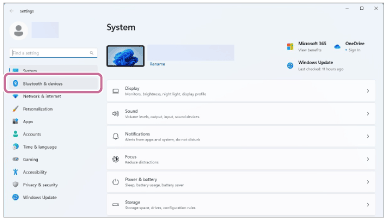
-
Klik suis [Bluetooth] untuk menghidupkan fungsi BLUETOOTH, dan kemudian klik [Add device].
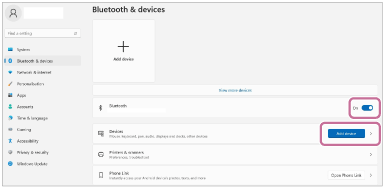
-
Klik [Bluetooth].
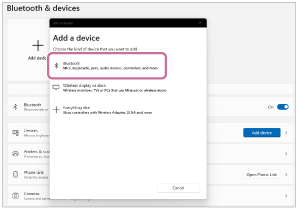
-
Pilih [SRS-XV500].
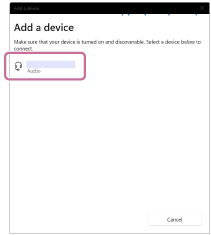
Jika kunci laluan* diperlukan, masukkan “0000”.
Jika [SRS-XV500] tidak muncul, lakukan operasi sekali lagi bermula daripada langkah
 .
.* Kunci laluan mungkin disebut “kod laluan”, “kod PIN”, “nombor PIN”, atau “kata laluan”.
-
Selepas berpasangan, sambungan BLUETOOTH diwujudkan secara automatik dan [Connected music] atau [Connected voice, music] akan dipaparkan pada skrin. Teruskan ke langkah
 .
.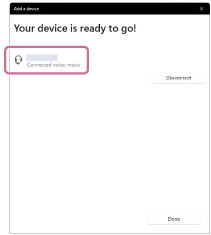
Pada Windows 10
-
Klik butang [Start], kemudian [Settings].
-
Klik [Devices].

-
Klik tab [Bluetooth & other devices], klik suis [Bluetooth] untuk menghidupkan fungsi BLUETOOTH, dan kemudian klik [Add Bluetooth or other device].
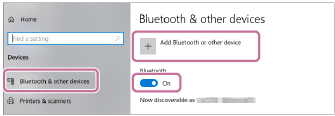
-
Klik [Bluetooth].
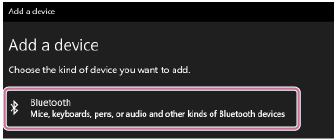
-
Pilih [SRS-XV500].
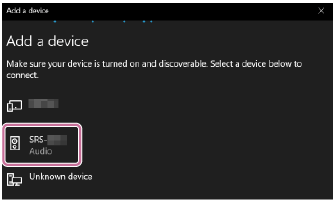
Jika kunci laluan* diperlukan, masukkan “0000”.
Jika [SRS-XV500] tidak muncul, lakukan operasi sekali lagi bermula daripada langkah
 .
.* Kunci laluan mungkin disebut “kod laluan”, “kod PIN”, “nombor PIN”, atau “kata laluan”.
-
Selepas berpasangan, sambungan BLUETOOTH diwujudkan secara automatik dan [Connected music] atau [Connected voice, music] akan dipaparkan pada skrin. Teruskan ke langkah
 .
.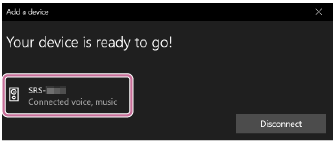
-
-
Pilih pembesar suara pada komputer tersebut.
Pada Windows 11
-
Klik butang [Start], kemudian [Settings].
-
Klik [Bluetooth & devices].
-
Pilih [SRS-XV500] dan klik [Connect].
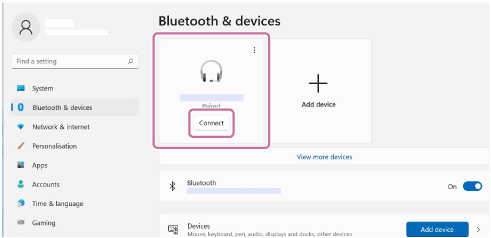
Ikon pada skrin mungkin kelihatan berbeza daripada apa yang anda lihat.
Selepas sambungan BLUETOOTH telah diwujudkan, [Connected music] atau [Connected voice, music] akan dipaparkan pada skrin. Teruskan ke langkah
 .
.
Pada Windows 10
-
Klik butang [Start], kemudian [Settings].
-
Klik [Devices].
-
Pilih [SRS-XV500] di bawah “Audio” pada tab [Bluetooth & other devices] dan kemudian klik [Connect].
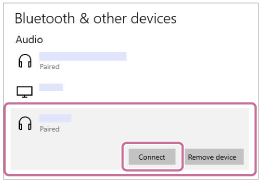
Ikon pada skrin mungkin kelihatan berbeza daripada apa yang anda lihat.
Selepas sambungan BLUETOOTH telah diwujudkan, [Connected music] atau [Connected voice, music] akan dipaparkan pada skrin. Teruskan ke langkah
 .
.
-
-
Ikut arahan pada skrin untuk mewujudkan sambungan BLUETOOTH.
Apabila sambungan BLUETOOTH diwujudkan, anda akan mendengar bunyi pemberitahuan daripada pembesar suara dan aktiviti penunjuk
 (BLUETOOTH) berubah daripada berkelip kepada menyala.
(BLUETOOTH) berubah daripada berkelip kepada menyala.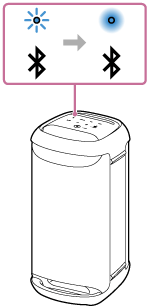
Jika percubaan untuk mewujudkan sambungan gagal, ulangi tatacara bermula daripada langkah
 .
.
Petua
-
Arahan di atas yang terdapat pada komputer disediakan sebagai contoh. Untuk maklumat lanjut, rujuk arahan pengendalian yang dibekalkan dengan komputer anda. Selain itu, tidak semua komputer diuji dan didapati serasi dengan tatacara di atas dan tatacara tersebut tidak boleh digunakan untuk komputer di rumah.
-
Anda boleh menyambungkan pembesar suara secara serentak dengan sehingga 2 peranti BLUETOOTH. (Sambungan berbilang titik)
Nota
-
Mod berpasangan pembesar suara dibatalkan selepas kira-kira 5 minit dan penunjuk
 (BLUETOOTH) berkelip perlahan-lahan. Walau bagaimanapun, apabila pembesar suara tidak mempunyai maklumat berpasangan, seperti di tetapan kilang, mod berpasangan tidak dapat dibatalkan. Jika mod berpasangan dibatalkan sebelum proses tamat, ulang daripada langkah
(BLUETOOTH) berkelip perlahan-lahan. Walau bagaimanapun, apabila pembesar suara tidak mempunyai maklumat berpasangan, seperti di tetapan kilang, mod berpasangan tidak dapat dibatalkan. Jika mod berpasangan dibatalkan sebelum proses tamat, ulang daripada langkah .
. -
Sebaik sahaja peranti BLUETOOTH dipasangkan, anda sudah tidak perlu memasangkan peranti lagi, kecuali dalam keadaan berikut:
-
Maklumat berpasangan telah terpadam setelah pembaikan, dsb.
-
Pembesar suara telah dipasangkan dengan 8 peranti dan perlu dipasangkan dengan peranti lain.
Pembesar suara boleh dipasangkan dengan sehingga 8 peranti. Apabila peranti baharu disambungkan sebagai tambahan kepada 8 peranti yang telah disambungkan, maklumat berpasangan peranti terawal yang disambungkan melalui sambungan BLUETOOTH akan digantikan dengan maklumat peranti baharu.
-
Maklumat berpasangan pembesar suara telah dipadamkan daripada peranti BLUETOOTH.
-
Pembesar suara dimulakan.
Semua maklumat berpasangan akan dipadamkan. Jika anda memulakan pembesar suara, ia mungkin tidak dapat bersambung dengan komputer anda. Dalam keadaan ini, padamkan maklumat berpasangan pembesar suara pada komputer anda, dan kemudian lakukan tatacara berpasangan sekali lagi.
-
-
Pembesar suara boleh dipasangkan dengan beberapa peranti, tetapi ia hanya boleh memainkan muzik daripada satu peranti yang dipasangkan pada satu-satu masa.
-
Kunci laluan pembesar suara adalah “0000”. Jika kunci laluan selain daripada “0000” ditetapkan pada peranti BLUETOOTH, berpasangan tidak dapat dilakukan dengan pembesar suara.
-
Apabila menggunakan fungsi Pasangan Stereo atau fungsi Party Connect, anda tidak boleh menggunakan keupayaan sambungan berbilang titik.
